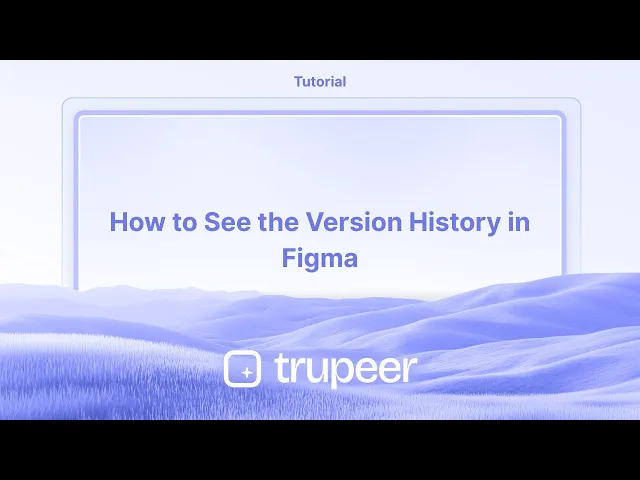
Tutoriales
Cómo ver el historial de versiones en Figma
Aprende a ver el historial de versiones en Figma para rastrear cambios en el diseño, restaurar versiones anteriores y colaborar de manera más efectiva. Guía rápida para equipos y diseñadores en solitario.
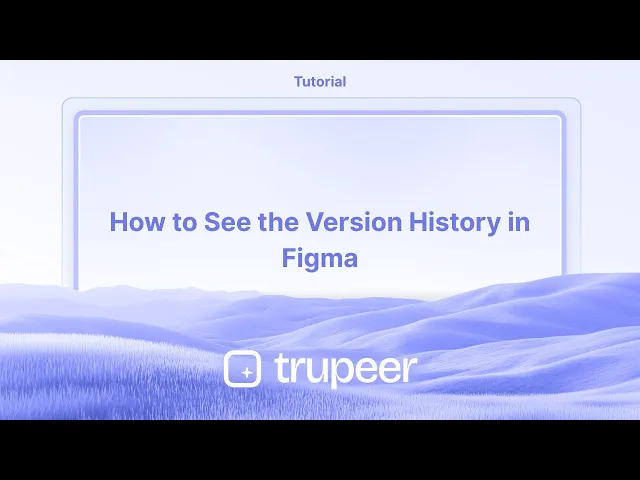
Abre tu archivo de Figma: Navega al archivo de Figma específico para el cual deseas ver el historial de versiones.
Deselecciona cualquier capa: Haz clic en un área vacía de tu lienzo para asegurarte de que no hay capas seleccionadas, lo que permite que el nombre del archivo sea visible.
Accede al menú desplegable: Haz clic en la flecha junto al nombre del archivo en la barra de herramientas superior.
Selecciona "Mostrar historial de versiones": Elige esta opción del menú desplegable.
Ve el historial: El panel de historial de versiones aparecerá en el lado derecho de tu pantalla, mostrando una lista de versiones anteriores.
Guía Paso a Paso: Cómo Ver el Historial de Versiones en Figma
Paso 1
Selecciona el menú desplegable adyacente al nombre del archivo.

Paso 2
Elige la opción etiquetada como mostrar Historial de Versiones.

Paso 3
El historial de versiones para el archivo específico aparecerá en el lado derecho.

Consejos Profesionales para Ver el Historial de Versiones en Figma
Abre el archivo en el editor
Navega al archivo de Figma que deseas verificar y ábrelo en el editor de diseño.Haz clic en el nombre del archivo en la esquina superior izquierda
En la parte superior izquierda de la pantalla, haz clic en el nombre del archivo para abrir un menú desplegable con opciones a nivel de archivo.Selecciona Mostrar historial de versiones
Desde el menú desplegable, elige la opción llamada Mostrar historial de versiones. Esto abre un panel en el lado derecho que muestra las versiones anteriores del archivo.Navega por la línea de tiempo
Usa el control deslizante de la línea de tiempo o haz clic en entradas individuales para ver versiones guardadas. Cada versión incluye la fecha y el nombre del colaborador.Restaura o duplica una versión
Para recuperar una versión anterior, haz clic en los tres puntos junto a la versión deseada y elige Restaurar versión o Duplicar a un nuevo archivo por seguridad.
Errores Comunes y Cómo Evitarlos
No ver el historial de versiones
Asegúrate de estar usando un archivo que ha sido editado previamente. El historial de versiones solo aparece si se han realizado cambios y se han guardado.Sobre escribir accidentalmente el trabajo
Siempre duplica el archivo o la versión antes de restaurar si no estás seguro. Esto evita la pérdida de cambios recientes.Ver entradas de versión limitadas
Los planes de Figma gratuitos pueden mostrar solo un historial básico de versiones. Actualiza a un plan de pago para acceder a registros de versiones completos y características de nombrado.No poder identificar cambios
Nombra tus versiones guardadas manualmente al hacer actualizaciones importantes para ayudar a identificar hitos clave en el panel de historial.Confundir las vistas en vivo vs históricas
Cuando visualizas versiones anteriores, estás en un modo de solo lectura. Sal del historial de versiones para volver a la edición en vivo.
Preguntas Frecuentes sobre el Historial de Versiones en Figma
¿Cómo accedo al historial de versiones en Figma?
Haz clic en el nombre del archivo en la esquina superior izquierda de tu proyecto y elige Mostrar historial de versiones para ver versiones anteriores del archivo.¿Puedo nombrar versiones manualmente?
Sí, haz clic en el botón Guardar una versión en el panel de historial de versiones y dale un nombre personalizado para fácil referencia.¿El historial de versiones está disponible en cuentas gratuitas?
Sí, pero con limitaciones. Los planes gratuitos muestran un historial básico, mientras que los planes de pago ofrecen características mejoradas como nombrar versiones y acceso a un historial más largo.¿Puedo comparar dos versiones lado a lado?
No, Figma no permite comparación lado a lado. Debes cambiar entre versiones para ver diferencias.¿Qué pasa cuando restauro una versión?
Restaurar una versión reemplazará el estado actual de tu archivo con el anterior. Considera duplicarlo si deseas mantener ambas versiones.¿Cómo grabar la pantalla en Mac?
Para grabar la pantalla en un Mac, puedes usar Trupeer AI. Te permite capturar toda la pantalla y proporciona capacidades de IA como agregar avatares de IA, añadir voz en off, hacer zoom dentro y fuera en el video. Con la función de traducción de video de Trupeer, puedes traducir el video a más de 30 idiomas.¿Cómo añadir un avatar de IA a la grabación de pantalla?
Para añadir un avatar de IA a una grabación de pantalla, necesitarás usar una herramienta de grabación de pantalla de IA. Trupeer AI es una herramienta de grabación de pantalla de IA, que te ayuda a crear videos con múltiples avatares, también te ayuda a crear tu propio avatar para el video.¿Cómo grabar la pantalla en Windows?
Para grabar la pantalla en Windows, puedes usar la barra de juegos integrada (Windows + G) o herramientas de IA avanzadas como Trupeer AI para funciones más avanzadas como avatares de IA, voz en off, traducción, etc.¿Cómo añadir voz en off a un video?
Para añadir voz en off a videos, descarga la extensión de chrome de trupeer ai. Una vez registrado, sube tu video con voz, elige la voz en off deseada de trupeer y exporta tu video editado.¿Cómo puedo hacer zoom en una grabación de pantalla?
Para hacer zoom durante una grabación de pantalla, utiliza los efectos de zoom en Trupeer AI que permite
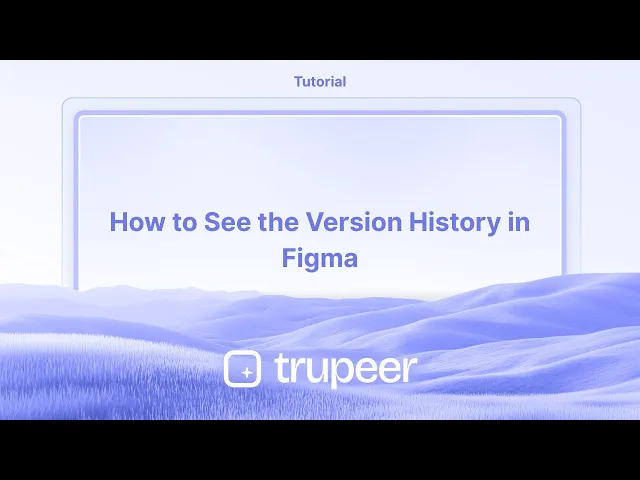
Abre tu archivo de Figma: Navega al archivo de Figma específico para el cual deseas ver el historial de versiones.
Deselecciona cualquier capa: Haz clic en un área vacía de tu lienzo para asegurarte de que no hay capas seleccionadas, lo que permite que el nombre del archivo sea visible.
Accede al menú desplegable: Haz clic en la flecha junto al nombre del archivo en la barra de herramientas superior.
Selecciona "Mostrar historial de versiones": Elige esta opción del menú desplegable.
Ve el historial: El panel de historial de versiones aparecerá en el lado derecho de tu pantalla, mostrando una lista de versiones anteriores.
Guía Paso a Paso: Cómo Ver el Historial de Versiones en Figma
Paso 1
Selecciona el menú desplegable adyacente al nombre del archivo.

Paso 2
Elige la opción etiquetada como mostrar Historial de Versiones.

Paso 3
El historial de versiones para el archivo específico aparecerá en el lado derecho.

Consejos Profesionales para Ver el Historial de Versiones en Figma
Abre el archivo en el editor
Navega al archivo de Figma que deseas verificar y ábrelo en el editor de diseño.Haz clic en el nombre del archivo en la esquina superior izquierda
En la parte superior izquierda de la pantalla, haz clic en el nombre del archivo para abrir un menú desplegable con opciones a nivel de archivo.Selecciona Mostrar historial de versiones
Desde el menú desplegable, elige la opción llamada Mostrar historial de versiones. Esto abre un panel en el lado derecho que muestra las versiones anteriores del archivo.Navega por la línea de tiempo
Usa el control deslizante de la línea de tiempo o haz clic en entradas individuales para ver versiones guardadas. Cada versión incluye la fecha y el nombre del colaborador.Restaura o duplica una versión
Para recuperar una versión anterior, haz clic en los tres puntos junto a la versión deseada y elige Restaurar versión o Duplicar a un nuevo archivo por seguridad.
Errores Comunes y Cómo Evitarlos
No ver el historial de versiones
Asegúrate de estar usando un archivo que ha sido editado previamente. El historial de versiones solo aparece si se han realizado cambios y se han guardado.Sobre escribir accidentalmente el trabajo
Siempre duplica el archivo o la versión antes de restaurar si no estás seguro. Esto evita la pérdida de cambios recientes.Ver entradas de versión limitadas
Los planes de Figma gratuitos pueden mostrar solo un historial básico de versiones. Actualiza a un plan de pago para acceder a registros de versiones completos y características de nombrado.No poder identificar cambios
Nombra tus versiones guardadas manualmente al hacer actualizaciones importantes para ayudar a identificar hitos clave en el panel de historial.Confundir las vistas en vivo vs históricas
Cuando visualizas versiones anteriores, estás en un modo de solo lectura. Sal del historial de versiones para volver a la edición en vivo.
Preguntas Frecuentes sobre el Historial de Versiones en Figma
¿Cómo accedo al historial de versiones en Figma?
Haz clic en el nombre del archivo en la esquina superior izquierda de tu proyecto y elige Mostrar historial de versiones para ver versiones anteriores del archivo.¿Puedo nombrar versiones manualmente?
Sí, haz clic en el botón Guardar una versión en el panel de historial de versiones y dale un nombre personalizado para fácil referencia.¿El historial de versiones está disponible en cuentas gratuitas?
Sí, pero con limitaciones. Los planes gratuitos muestran un historial básico, mientras que los planes de pago ofrecen características mejoradas como nombrar versiones y acceso a un historial más largo.¿Puedo comparar dos versiones lado a lado?
No, Figma no permite comparación lado a lado. Debes cambiar entre versiones para ver diferencias.¿Qué pasa cuando restauro una versión?
Restaurar una versión reemplazará el estado actual de tu archivo con el anterior. Considera duplicarlo si deseas mantener ambas versiones.¿Cómo grabar la pantalla en Mac?
Para grabar la pantalla en un Mac, puedes usar Trupeer AI. Te permite capturar toda la pantalla y proporciona capacidades de IA como agregar avatares de IA, añadir voz en off, hacer zoom dentro y fuera en el video. Con la función de traducción de video de Trupeer, puedes traducir el video a más de 30 idiomas.¿Cómo añadir un avatar de IA a la grabación de pantalla?
Para añadir un avatar de IA a una grabación de pantalla, necesitarás usar una herramienta de grabación de pantalla de IA. Trupeer AI es una herramienta de grabación de pantalla de IA, que te ayuda a crear videos con múltiples avatares, también te ayuda a crear tu propio avatar para el video.¿Cómo grabar la pantalla en Windows?
Para grabar la pantalla en Windows, puedes usar la barra de juegos integrada (Windows + G) o herramientas de IA avanzadas como Trupeer AI para funciones más avanzadas como avatares de IA, voz en off, traducción, etc.¿Cómo añadir voz en off a un video?
Para añadir voz en off a videos, descarga la extensión de chrome de trupeer ai. Una vez registrado, sube tu video con voz, elige la voz en off deseada de trupeer y exporta tu video editado.¿Cómo puedo hacer zoom en una grabación de pantalla?
Para hacer zoom durante una grabación de pantalla, utiliza los efectos de zoom en Trupeer AI que permite
Abre tu archivo de Figma: Navega hasta el archivo específico de Figma para el cual deseas ver el historial de versiones.
Deseleccionar capas: Haz clic en un área vacía de tu lienzo para asegurarte de que no hay capas seleccionadas, lo que permite que el nombre del archivo sea visible.
Accede al menú desplegable: Haz clic en la flecha junto al nombre del archivo en la barra de herramientas superior.
Selecciona "Mostrar historial de versiones": Elige esta opción del menú desplegable.
Ver el historial: El historial de versiones aparecerá en el lado derecho de tu pantalla, mostrando una lista de versiones anteriores.
Guía Paso a Paso: Cómo Ver el Historial de Versiones en Figma
Paso 1
Selecciona el menú desplegable adyacente al nombre del archivo.

Paso 2
Elige la opción etiquetada como mostrar historial de versiones.

Paso 3
El historial de versiones para el archivo específico aparecerá en el lado derecho.

Abre tu archivo de Figma: Navega hasta el archivo específico de Figma para el cual deseas ver el historial de versiones.
Deseleccionar capas: Haz clic en un área vacía de tu lienzo para asegurarte de que no hay capas seleccionadas, lo que permite que el nombre del archivo sea visible.
Accede al menú desplegable: Haz clic en la flecha junto al nombre del archivo en la barra de herramientas superior.
Selecciona "Mostrar historial de versiones": Elige esta opción del menú desplegable.
Ver el historial: El historial de versiones aparecerá en el lado derecho de tu pantalla, mostrando una lista de versiones anteriores.
Guía Paso a Paso: Cómo Ver el Historial de Versiones en Figma
Paso 1
Selecciona el menú desplegable adyacente al nombre del archivo.

Paso 2
Elige la opción etiquetada como mostrar historial de versiones.

Paso 3
El historial de versiones para el archivo específico aparecerá en el lado derecho.

Comienza a crear videos con nuestro generador de videos + documentos de IA de forma gratuita
Comienza a crear videos con nuestro generador de videos + documentos de IA de forma gratuita
Comienza a crear videos con nuestro generador de videos + documentos de IA de forma gratuita
Consejos Pro para Ver el Historial de Versiones en Figma
Abre el archivo en el editor
Navega hasta el archivo de Figma que deseas verificar y ábrelo en el editor de diseño.Haz clic en el nombre del archivo en la esquina superior izquierda
En la esquina superior izquierda de la pantalla, haz clic en el nombre del archivo para abrir un menú desplegable con opciones a nivel de archivo.Selecciona Mostrar historial de versiones
Desde el menú desplegable, elige la opción llamada Mostrar historial de versiones. Esto abre un panel del lado derecho que muestra las versiones anteriores del archivo.Navega a través de la línea de tiempo
Utiliza el control deslizante de la línea de tiempo o haz clic en entradas individuales para ver las versiones guardadas. Cada versión incluye la fecha y el nombre del contribuyente.Restaurar o duplicar una versión
Para restaurar una versión anterior, haz clic en los tres puntos junto a la versión deseada y elige Restaurar versión o Duplicar en un nuevo archivo por seguridad.
Errores Comunes y Cómo Evitarlos
No ver el historial de versiones
Asegúrate de estar utilizando un archivo que haya sido editado previamente. El historial de versiones solo aparece si se han realizado y guardado cambios.Escribir accidentalmente sobre el trabajo
Siempre duplica el archivo o la versión antes de restaurar si no estás seguro. Esto previene la pérdida de cambios recientes.Visualización de entradas de versión limitadas
Los planes gratuitos de Figma pueden mostrar solo un historial de versiones básico. Actualiza a un plan de pago para acceder a registros de versiones completos y funciones de nombrado.Imposibilidad de identificar cambios
Nombrar manualmente tus versiones guardadas al hacer actualizaciones importantes para ayudar a identificar hitos clave en el panel de historial.Confundir vistas en vivo con vistas históricas
Al ver versiones antiguas, estás en un modo de solo lectura. Sal del historial de versiones para regresar a la edición en vivo.
Consejos Pro para Ver el Historial de Versiones en Figma
Abre el archivo en el editor
Navega hasta el archivo de Figma que deseas verificar y ábrelo en el editor de diseño.Haz clic en el nombre del archivo en la esquina superior izquierda
En la esquina superior izquierda de la pantalla, haz clic en el nombre del archivo para abrir un menú desplegable con opciones a nivel de archivo.Selecciona Mostrar historial de versiones
Desde el menú desplegable, elige la opción llamada Mostrar historial de versiones. Esto abre un panel del lado derecho que muestra las versiones anteriores del archivo.Navega a través de la línea de tiempo
Utiliza el control deslizante de la línea de tiempo o haz clic en entradas individuales para ver las versiones guardadas. Cada versión incluye la fecha y el nombre del contribuyente.Restaurar o duplicar una versión
Para restaurar una versión anterior, haz clic en los tres puntos junto a la versión deseada y elige Restaurar versión o Duplicar en un nuevo archivo por seguridad.
Errores Comunes y Cómo Evitarlos
No ver el historial de versiones
Asegúrate de estar utilizando un archivo que haya sido editado previamente. El historial de versiones solo aparece si se han realizado y guardado cambios.Escribir accidentalmente sobre el trabajo
Siempre duplica el archivo o la versión antes de restaurar si no estás seguro. Esto previene la pérdida de cambios recientes.Visualización de entradas de versión limitadas
Los planes gratuitos de Figma pueden mostrar solo un historial de versiones básico. Actualiza a un plan de pago para acceder a registros de versiones completos y funciones de nombrado.Imposibilidad de identificar cambios
Nombrar manualmente tus versiones guardadas al hacer actualizaciones importantes para ayudar a identificar hitos clave en el panel de historial.Confundir vistas en vivo con vistas históricas
Al ver versiones antiguas, estás en un modo de solo lectura. Sal del historial de versiones para regresar a la edición en vivo.
Preguntas Frecuentes Comunes Sobre el Historial de Versiones en Figma
¿Cómo accedo al historial de versiones en Figma?
Haz clic en el nombre del archivo en la esquina superior izquierda de tu proyecto y elige Mostrar historial de versiones para ver versiones anteriores del archivo.¿Puedo nombrar las versiones manualmente?
Sí, haz clic en el botón Guardar una versión en el panel de historial de versiones y dale un nombre personalizado para facilitar la referencia.¿Está disponible el historial de versiones en cuentas gratuitas?
Sí, pero con limitaciones. Los planes gratuitos muestran un historial básico, mientras que los planes de pago ofrecen características mejoradas como el nombrado de versiones y acceso a un historial más largo.¿Puedo comparar dos versiones lado a lado?
No, Figma no permite comparaciones lado a lado. Debes cambiar entre versiones para ver las diferencias.¿Qué sucede cuando restauro una versión?
Restaurar una versión reemplazará el estado actual de tu archivo con uno más antiguo. Considera duplicarlo si deseas mantener ambas versiones.¿Cómo grabar la pantalla en Mac?
Para grabar la pantalla en un Mac, puedes usar Trupeer AI. Te permite capturar toda la pantalla y proporciona capacidades de IA como agregar avatares de IA, añadir voz en off, acercar y alejar en el video. Con la función de traducción de video de Trupeer, puedes traducir el video a más de 30 idiomas.¿Cómo añadir un avatar de IA a la grabación de pantalla?
Para añadir un avatar de IA a una grabación de pantalla, necesitarás usar una herramienta de grabación de pantalla con IA. Trupeer AI es una herramienta de grabación de pantalla con IA, que te ayuda a crear videos con múltiples avatares, además de ayudarte a crear tu propio avatar para el video.¿Cómo grabar la pantalla en Windows?
Para grabar la pantalla en Windows, puedes usar la barra de juego integrada (Windows + G) o una herramienta de IA avanzada como Trupeer AI para obtener características más avanzadas como avatares de IA, voz en off, traducción, etc.¿Cómo añadir voz en off a un video?
Para añadir voz en off a videos, descarga la extensión de Chrome de trupeer ai. Una vez registrado, sube tu video con voz, elige la voz en off deseada de trupeer y exporta tu video editado.¿Cómo puedo hacer zoom en una grabación de pantalla?
Para hacer zoom durante una grabación de pantalla, utiliza los efectos de zoom en Trupeer AI, que te permiten
Las personas también preguntan
¿Cómo ocultar los nombres de los marcos en Figma?
¿Cómo guardar un archivo de Figma?
¿Cómo hacer una cuadrícula en Figma?
Preguntas Frecuentes Comunes Sobre el Historial de Versiones en Figma
¿Cómo accedo al historial de versiones en Figma?
Haz clic en el nombre del archivo en la esquina superior izquierda de tu proyecto y elige Mostrar historial de versiones para ver versiones anteriores del archivo.¿Puedo nombrar las versiones manualmente?
Sí, haz clic en el botón Guardar una versión en el panel de historial de versiones y dale un nombre personalizado para facilitar la referencia.¿Está disponible el historial de versiones en cuentas gratuitas?
Sí, pero con limitaciones. Los planes gratuitos muestran un historial básico, mientras que los planes de pago ofrecen características mejoradas como el nombrado de versiones y acceso a un historial más largo.¿Puedo comparar dos versiones lado a lado?
No, Figma no permite comparaciones lado a lado. Debes cambiar entre versiones para ver las diferencias.¿Qué sucede cuando restauro una versión?
Restaurar una versión reemplazará el estado actual de tu archivo con uno más antiguo. Considera duplicarlo si deseas mantener ambas versiones.¿Cómo grabar la pantalla en Mac?
Para grabar la pantalla en un Mac, puedes usar Trupeer AI. Te permite capturar toda la pantalla y proporciona capacidades de IA como agregar avatares de IA, añadir voz en off, acercar y alejar en el video. Con la función de traducción de video de Trupeer, puedes traducir el video a más de 30 idiomas.¿Cómo añadir un avatar de IA a la grabación de pantalla?
Para añadir un avatar de IA a una grabación de pantalla, necesitarás usar una herramienta de grabación de pantalla con IA. Trupeer AI es una herramienta de grabación de pantalla con IA, que te ayuda a crear videos con múltiples avatares, además de ayudarte a crear tu propio avatar para el video.¿Cómo grabar la pantalla en Windows?
Para grabar la pantalla en Windows, puedes usar la barra de juego integrada (Windows + G) o una herramienta de IA avanzada como Trupeer AI para obtener características más avanzadas como avatares de IA, voz en off, traducción, etc.¿Cómo añadir voz en off a un video?
Para añadir voz en off a videos, descarga la extensión de Chrome de trupeer ai. Una vez registrado, sube tu video con voz, elige la voz en off deseada de trupeer y exporta tu video editado.¿Cómo puedo hacer zoom en una grabación de pantalla?
Para hacer zoom durante una grabación de pantalla, utiliza los efectos de zoom en Trupeer AI, que te permiten
Las personas también preguntan
¿Cómo ocultar los nombres de los marcos en Figma?
¿Cómo guardar un archivo de Figma?
¿Cómo hacer una cuadrícula en Figma?
Comienza a crear videos con nuestro generador de videos y documentos con IA

Vídeos y documentos de productos de IA instantáneos a partir de grabaciones de pantalla en bruto
Experimenta la nueva y más rápida forma de crear videos de productos.
Vídeos y documentos de productos de IA instantáneos a partir de grabaciones de pantalla en bruto.
Experimenta la nueva y más rápida forma de crear videos de productos.
Vídeos y documentos de productos de IA instantáneos a partir de grabaciones de pantalla en bruto.
Experimenta la nueva y más rápida forma de crear videos de productos.
Vídeos y documentos de productos de IA instantáneos a partir de grabaciones de pantalla en bruto.
Crea demos y documentos impresionantes en 2 minutos
Crea demos y documentos impresionantes en 2 minutos


